
Beberapa kali saya mendengar teman-teman saya mengeluh saat mereka ingin meng-upgrade Sistem Operasi (OS) BlackBerry-nya. Beberapa dari mereka mengeluh bahwa setiap upgrade mereka harus membayar sejumlah uang dari Rp. 50.000 sampai Rp. 150.000 ke sebuah toko ponsel. Beberapa takut bila data yang ada di dalamnya akan hilang. Sebagian lagi juga takut jika meng-upgrade sendiri bisa berujung pada perubahan handset menjadi “batu bata” (Bricked). Oleh karena itu, kali ini saya akan memandu Anda cara meng-upgrade BlackBerry dengan gratis dan tanpa capek.
Untuk tutorial kali ini, saya tidak akan menunjukkan bagaimana caranya meng-upgrade OS BlackBerry Anda dengan menggunakan Desktop Manager. Walaupun, hal tersebut membuat semua kegiatan upgrading OS BlackBerry Anda jauh lebih mudah dan lebih cepat. Tutorial ini seharusnya berlaku untuk semua BlackBerry.
Satu hal yang harus diperhatikan adalah setiap upgrading pasti ada resikonya. Saat listrik mati saat proses upgrading berjalan, tentu saja OS BlackBerry Anda beresiko menjadi rusak. Akan tetapi, hal tersebut dapat Anda hindarkan dengan meng-upgrade melalui sebuah notebook. Selain itu, pastikan baterai BlackBerry Anda ada pada level di atas 50% (sebaiknya sih, 100%) agar tidak terjadi sesuatu saat upgrading seperti kehabisan baterai.
Hal pertama kali yang Anda butuhkan adalah sebuah koneksi internet untuk mendownload OS dan Desktop Manager. Untuk Desktop Manager, silahkan ke halaman web ini. Untuk OS-nya, Anda dapat temukan pada halaman download resmi OS Blackberry. Sebuah file OS dapat memiliki besaran sampai 180 MB. Sebagai catatan, Anda tidak perlu men-download OS yang sama dengan operator BlackBerry Anda. Anda hanya perlu mencari berita, operator mana yang sudah memiliki OS BlackBerry terbaru. Jadi, jika Anda memiliki BlackBerry dari salah satu operator Indonesia, Anda juga bisa meng-upgrade OS keluaran operator luar negeri seperti Vodafone atau T-mobile.
Nama file yang akan didownload memiliki nama seperti ini “9700AllLang_PBr6[1].0.0_rel1879_PL6.6.0.124_A6.0.0.448_Vodafone”. File tersebut misalnya, adalah file installer OS6 untuk BlackBerry Onyx 9700. Install Desktop Manager-nya terlebih dahulu. Lalu setelah Anda mendapatkan file OS tersebut, install OS dengan mengklik ganda file yang telah Anda download.
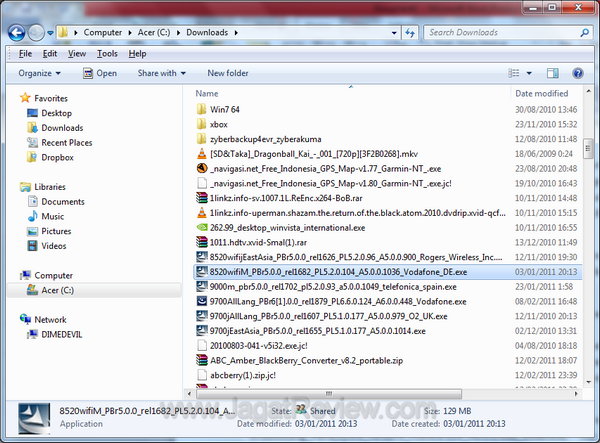
Saat meng-install, jangan lupa memilih region atau daerah di mana Anda berada. Pilih Indonesia
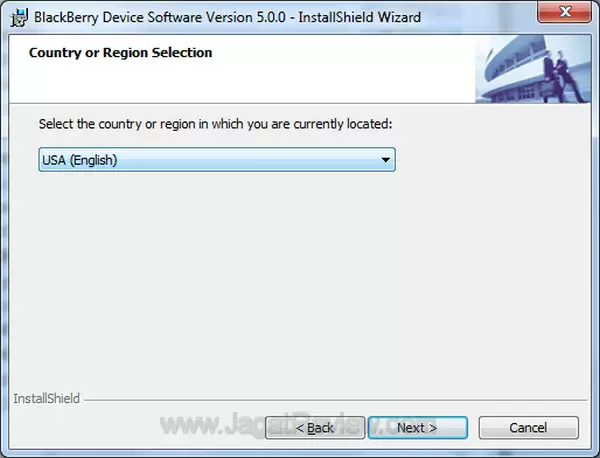
Setelah instalasi selesai, jangan mencentang pilihan untuk memulai desktop manager.
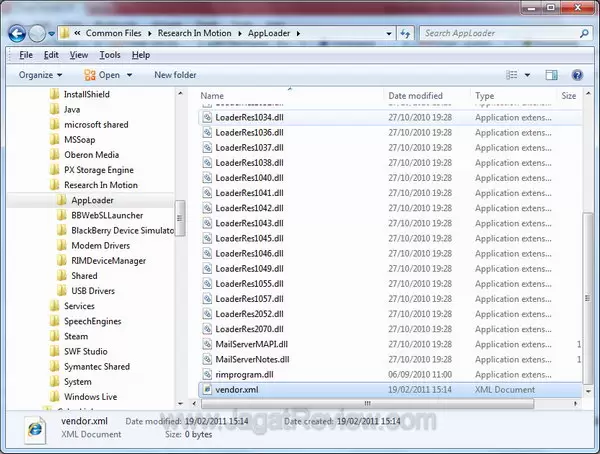
Setelah selesai instalasi, buka Windows Explorer Anda, lalu buka folder C:\Program Files\Common Files\Research In Motion\AppLoader (pada sistem operasi Windows 64-bit buka C:\Program Files (x86)\Common Files\Research In Motion\AppLoader). Hapuslah file vendor.xml. Hal ini bertujuan agar Anda dapat menginstall OS BlackBerry yang dikeluarkan dari vendor atau operator yang berbeda dengan BlackBerry Anda. Hal ini tentu saja aman.
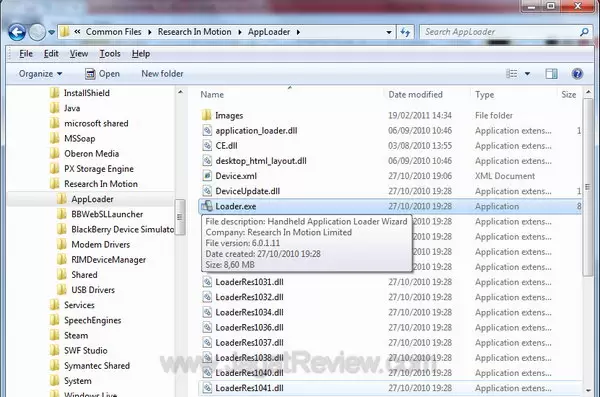
Sambungkan BlackBerry Anda ke notebook dengan menggunakan kabel data yang sudah disediakan di paket penjualannya dan jalankan file Loader.exe dalam folder AppLoader tadi. Dengan menjalankan langkah ini, Anda tidak perlu meng-upgrade melalui BlackBerry Desktop Manager.
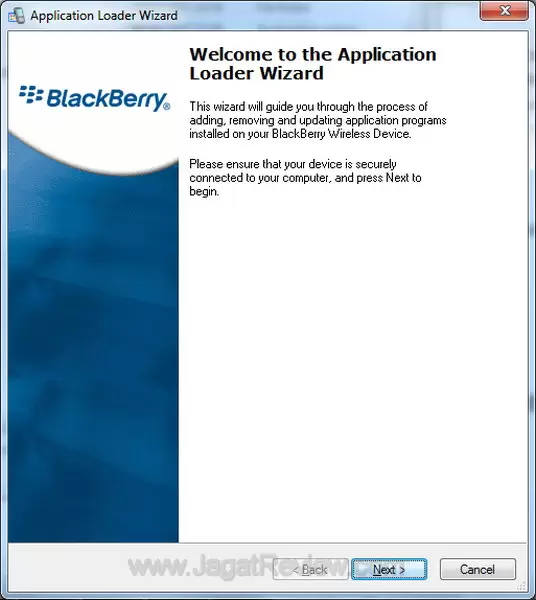
Anda akan dihadapkan pada Window perkenalan Wizard. Klik Next
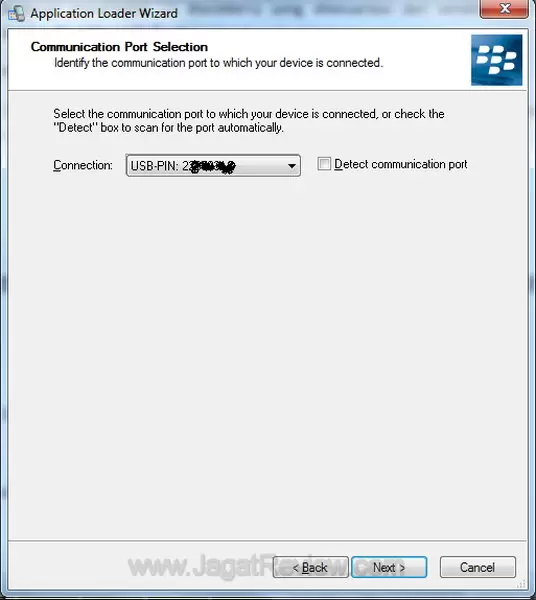
Pada langkah yang satu ini, biasanya BlackBerry akan terdeteksi secara otomatis. Setelah terdeteksi, klik Next.
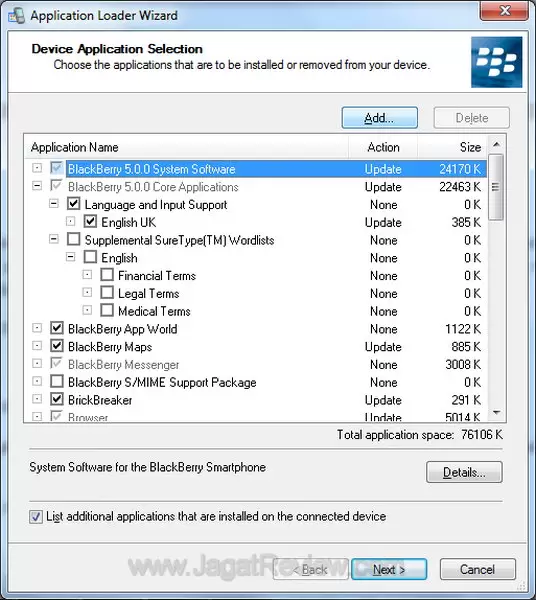
Pada window ini, pilihlah apa saja aplikasi yang ingin Anda install atau Anda buang. Aplikasi yang tak diinstall akan membuat ruang memori internal BlackBerry Anda semakin besar.
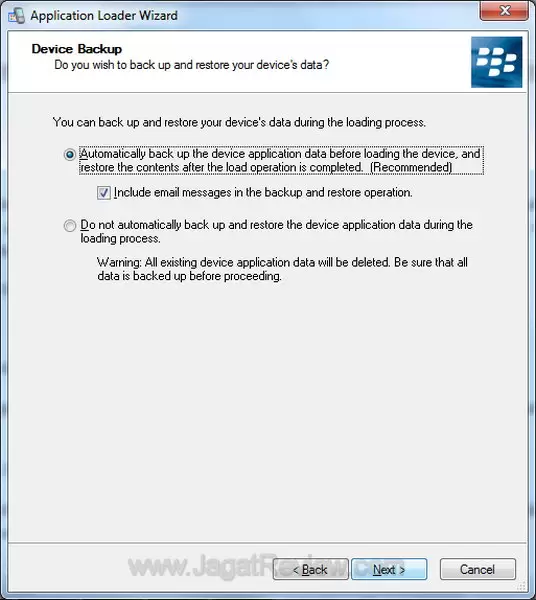
Pada jendela yang satu ini, pastikan bahwa updater memilih mem-backup secara otomatis. Hal ini membuat data-data Anda akan di-backup sebelum di-upgrade. Setelah yakin terpilih, tekan Next.
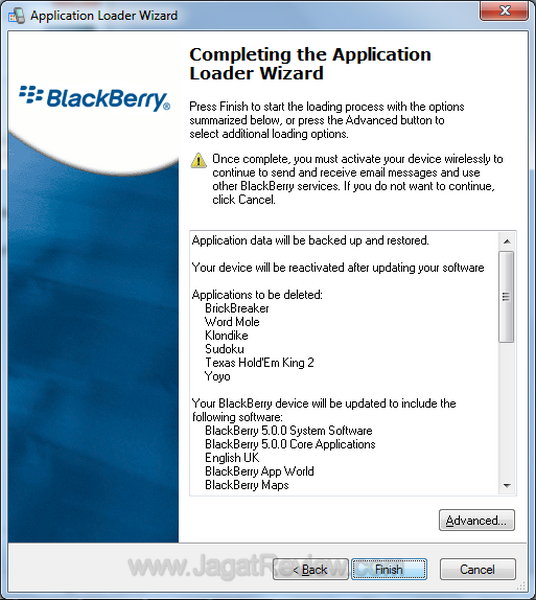
Ini adalah jendela terakhir sebelum Anda meng-upgrade BlackBerry Anda. Pastikan semuanya sudah terpilih dengan benar. Pastikan pula bahwa kabel data sudah tertancap dengan benar. Jika sudah benar semua, tekan Finish.
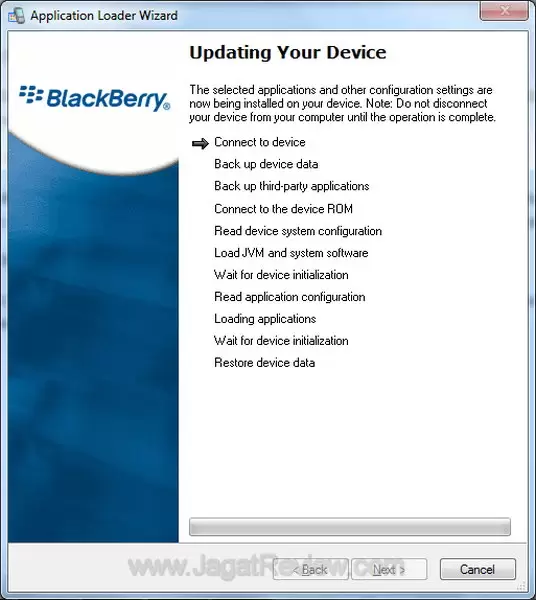
Saat Anda melihat jendela ini, Anda dapat membuat secangkir kopi atau minuman lain terlebih dahulu. Proses backup-nya sendiri dapat memakan waktu 10-30 menit tergantung dari perangkat dan aplikasi yang di instal.
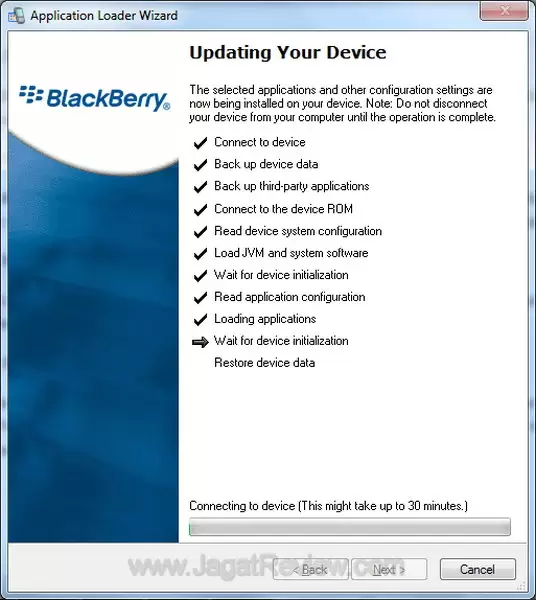
Sebenarnya, proses yang paling lama dalam upgrade BlackBerry adalah saat langkah “Waiting for device initialization”. Hal ini tergantung perangkat yang Anda upgrade.
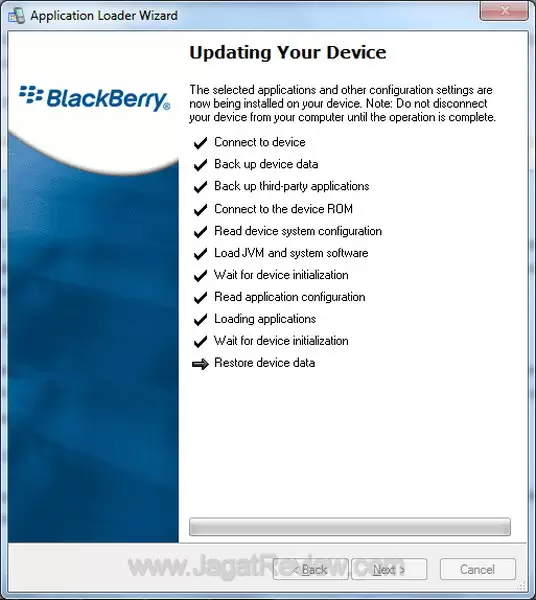
Setelah selesai menunggu lama, pada akhirnya pada langkah terakhir, loader akan me-restore semua data-data Anda seperti sedia kala.
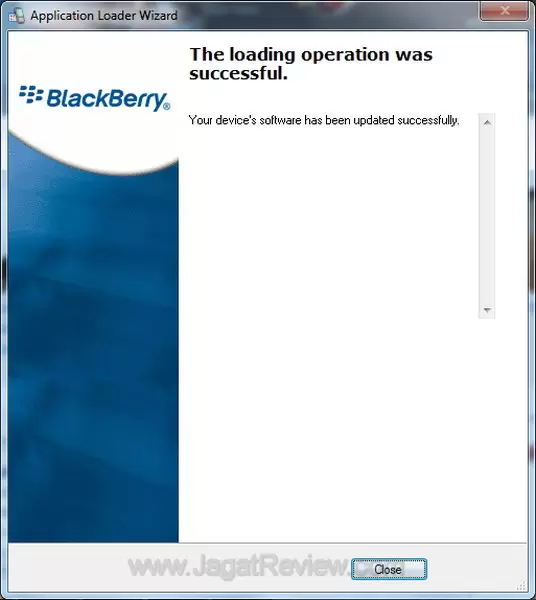
Setelah semuanya selesai, ada baiknya Anda mencabut baterai untuk melakukan refresh device. Jika Anda memiliki aplikasi seperti Quickpull, gunakan aplikasi tersebut untuk me-restart perangkat Anda.
Selesailah proses upgrade OS Blackberry. Sangat mudah bukan? Oh ya, jika Anda ingin meng-upgrade perangkat BlackBerry dengan jenis yang berbeda, uninstall dulu OS BlackBerry yang baru Anda pakai ini, dan ulangi langkah-langkah di atas untuk jenis BlackBerry yang baru.
Tidak ada komentar :
Posting Komentar